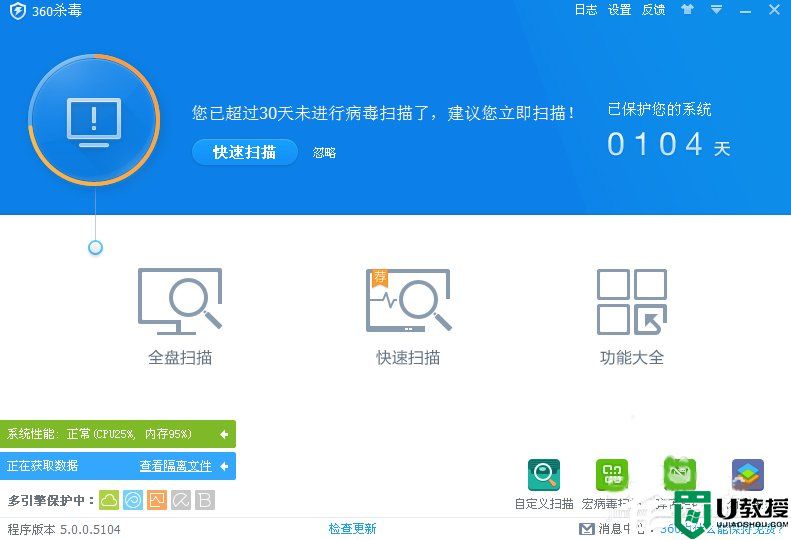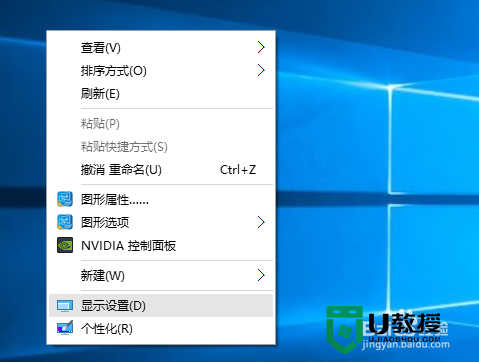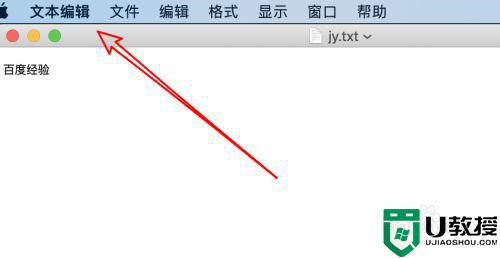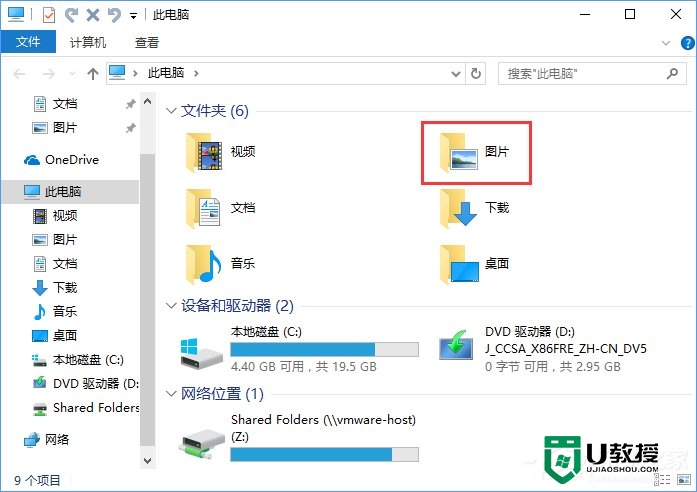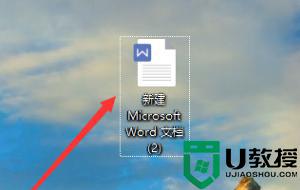win10 Edge打不开提示“若要更改默认应用程序请转到设置”怎么办
时间:2024-02-14作者:bianji
一位用户反馈自己在电脑中更新完Win10 1703版本后,发现怎么也打不开edge浏览器了,而且弹出提示:win10若要更改默认应用程序,请转到 设置>系统>默认应用。此外,在右侧操作中心不停弹出【已重置应用默认设置】,这是怎么回事呢?该问题是由于系统中默认应用出错所引起的。下面,小编就为大家分享下具体解决方法。


具体如下:
1、点击开始菜单 --- 设置 按钮;
2、在Windows 设置界面移动到下面些,然后点击【应用】;
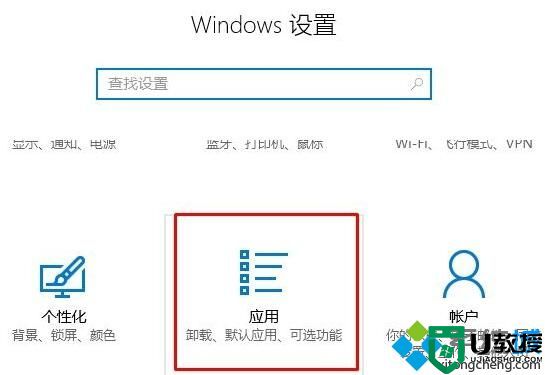
3、打开Windows 设置的应用选项后在左侧点击【默认应用】按钮;
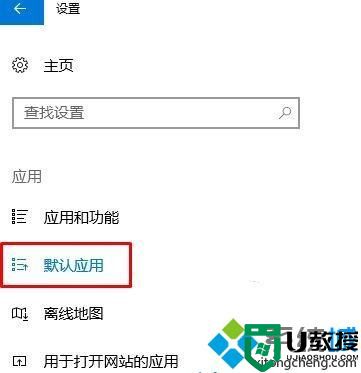
4、在右侧点击重置为 Microsoft 推荐的默认值的下面的【重置】按钮;
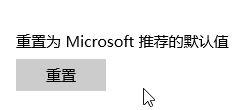
5、重置完成后,找到Web 浏览器,点击下面当前默认的浏览器,在弹出的选择应用框中选择 :Microsoft Edge即可!
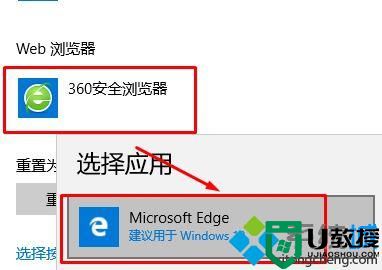
修复完成后重启计算机即可解决问题!
windows10 Edge打不开提示“若要更改默认应用程序请转到设置”问题的解决方法就为大家介绍到这里了。希望本教程能够帮助到所有有需要的朋友们!